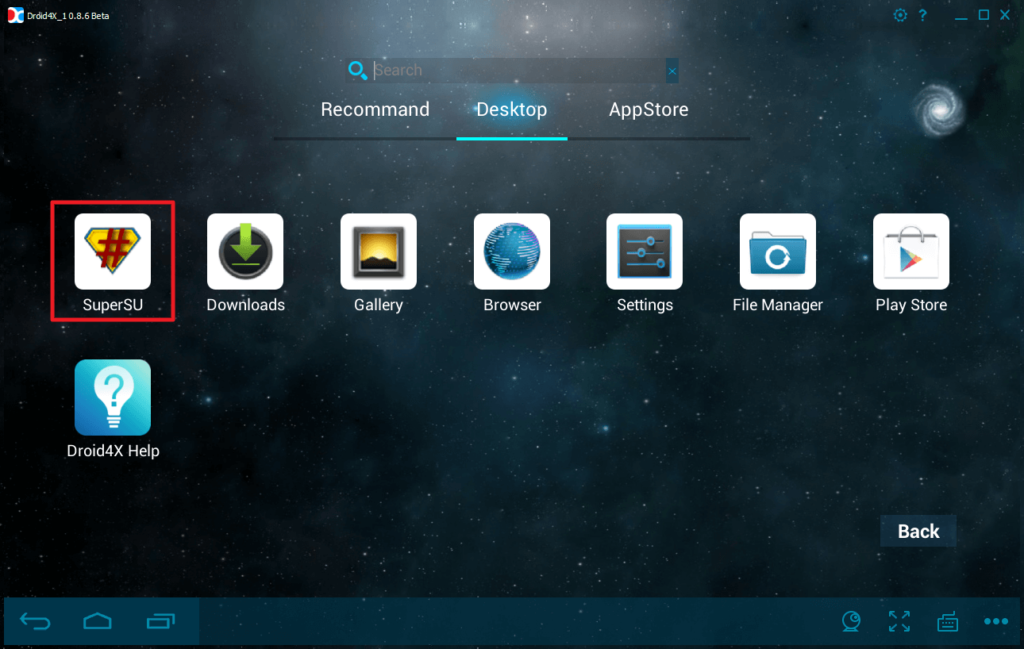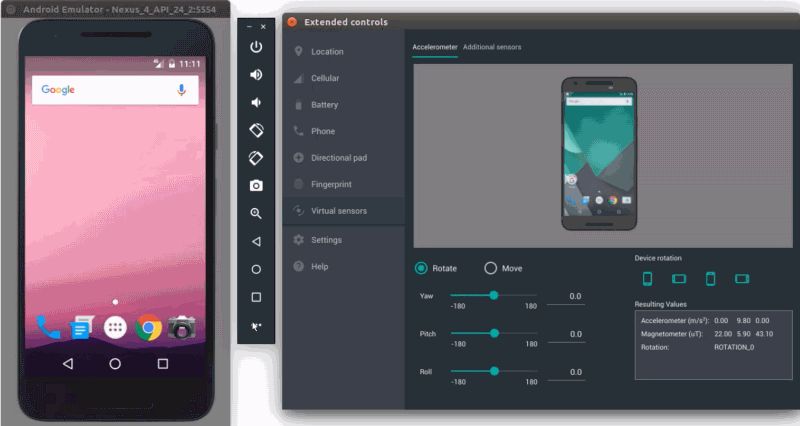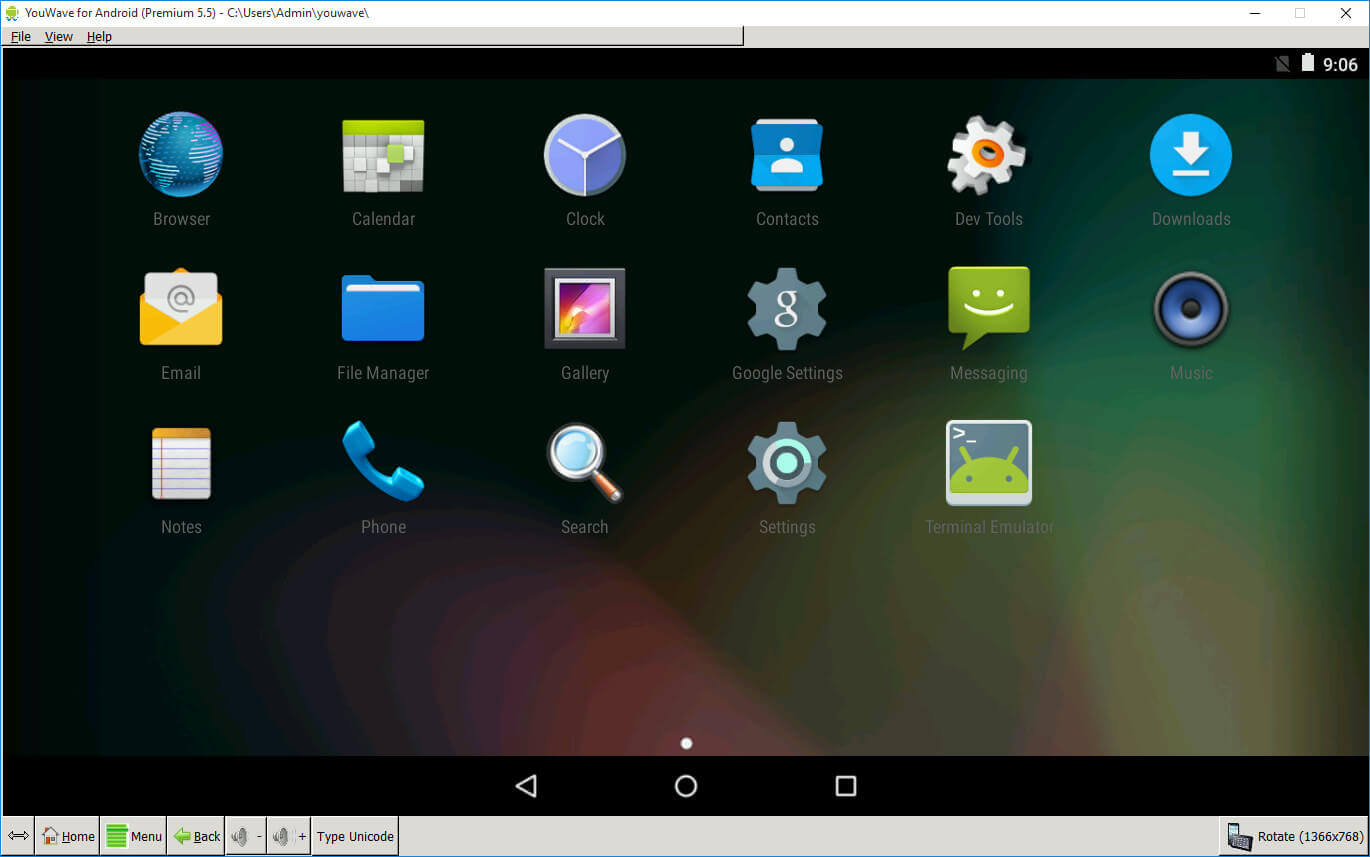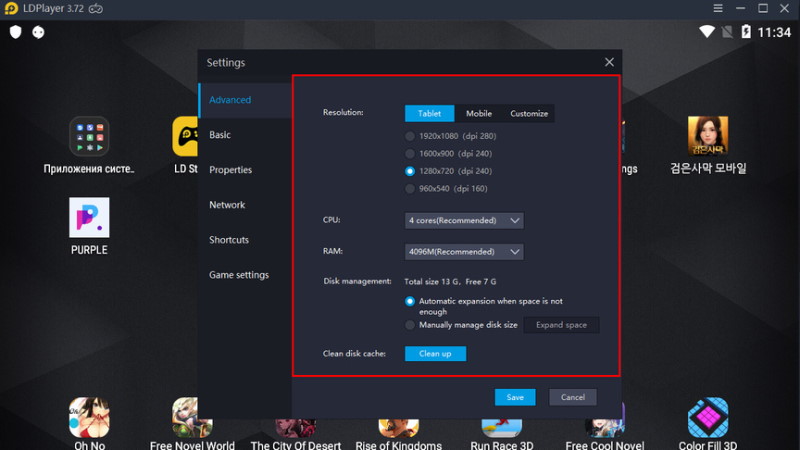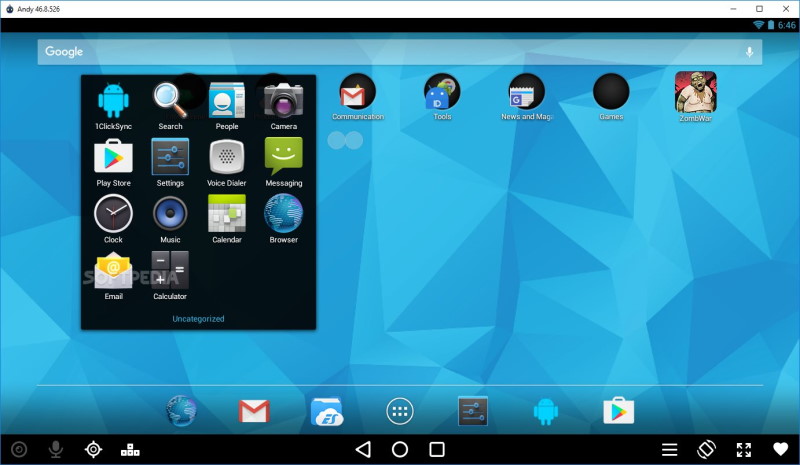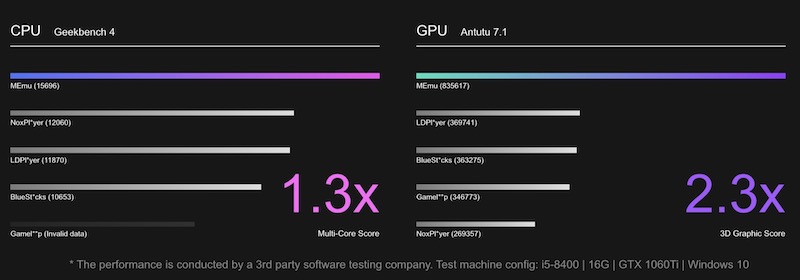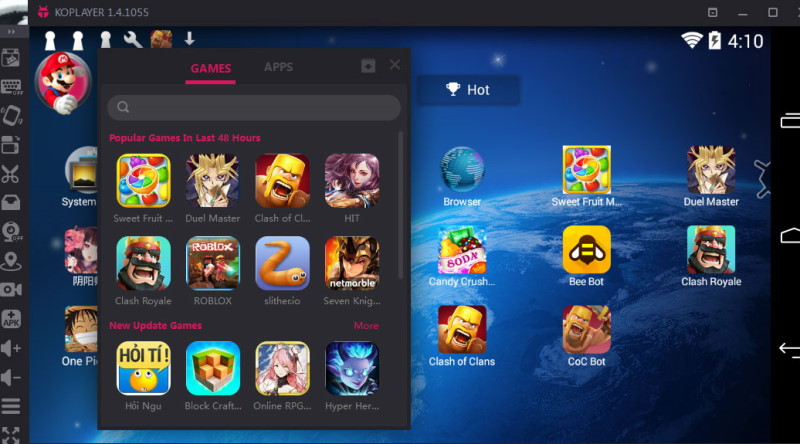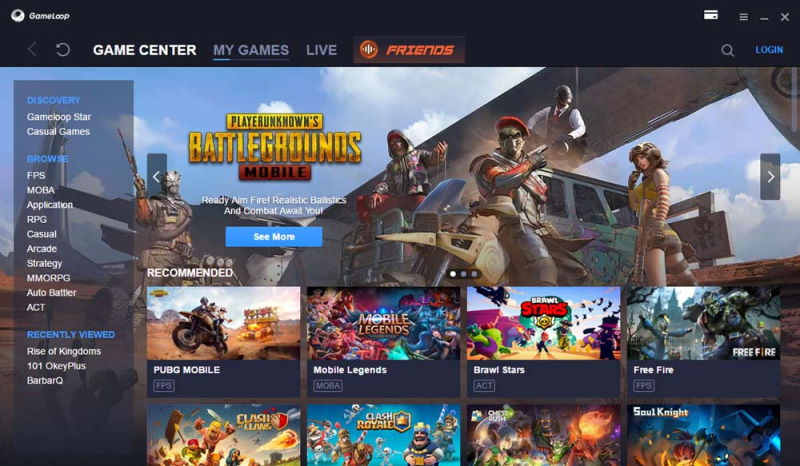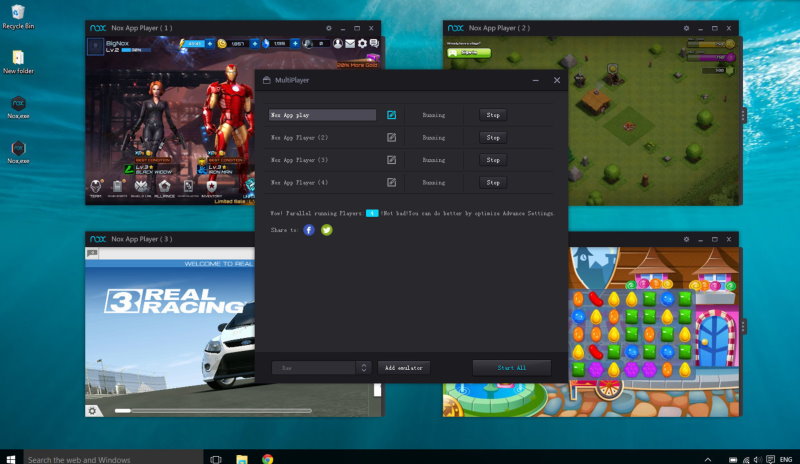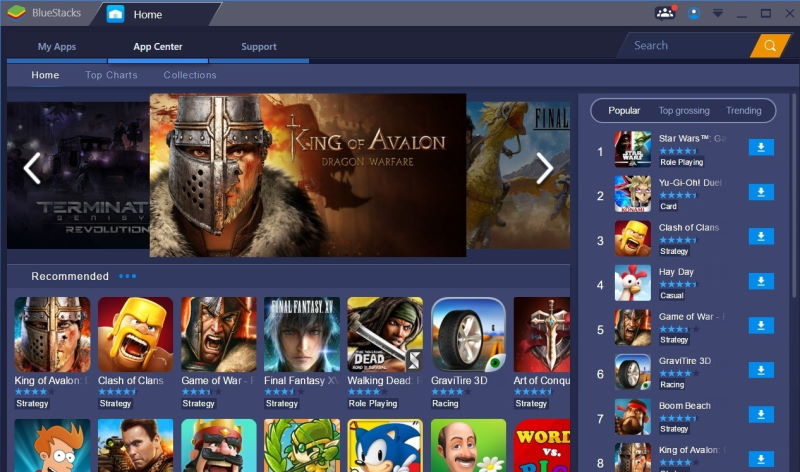Смартфоны давно превратились в нечто большее, чем просто устройства для звонков и мессенджеров. Множество разных разработок открывают самые широкие возможности. Но как быть тем владельцам ПК, которые хотят притронуться к мобильному геймингу или желают активно пользоваться разными приложениями, но продолжают сидеть за компьютером?
На помощь приходят специальные программы — эмуляторы. Мы не будем углубляться в принципы их работы. Вместо этого собрали 10 лучших бесплатных эмуляторов, которые выручат вас.
BlueStacks
- Скачать по этой ссылке.
BlueStacks — пожалуй, самый известный эмулятор Android на компьютерах. Хорошая репутация обусловлена широким функционалом, который не только отлично справляется с разными приложениями, но и способен улучшить игровой процесс. Отличная производительность и высокая скорость работы обеспечивается даже на слабом железе.
Благодаря сопоставлению клавиш управление можно настраивать под себя, а не довольствоваться раскладкой по умолчанию. Также предусмотрен диспетчер экземпляров, с помощью которого одновременно можно запустить несколько игр и приложений. Используя разные фильтры и дополнительные эффекты, можно изменять игровой процесс и делиться новой версией с друзьями.
Дополняют все функции качества жизни, такие как режим Eco Mode, помогающие снизить потребление ресурсов, особенно во время запуска крайне требовательных тайтлов. Ну и в комплекте идет безопасность и надежность BlueStacks, которая проверена временем.
LD-Player
- Скачать по этой ссылке.
LD-Player — весьма легкий и мощный эмулятор Android для ПК. Основная задача программы кроется в достижении высокой производительности во время игровой сессии. Ее основной инструментарий предназначен для геймеров. Здесь и хорошее управление, детальная настройка клавиатуры, мультиэкземпляры, макросы, высокий показатель FPS и графическая поддержка.
Кроме того, эмулятор стабильно получает обновления. С каждой новой версией повышается уровень совместимости, оптимизируется плавность Free Fire и Mobile Legends, а также устраняются ограничения устройства в Moonlight Sculptor. В число поддерживаемых проектов входят всемирно известные хиты Epic Seven, Clash of Clans, Arknights и прочие.
Но кроме непосредственно игр LD-Player хорошо справляется с эмуляцией других популярных приложений. Дизайн интерфейса чем-то напоминает конкурента Bluestacks, потому проблем с адаптацией возникнуть не должно.
Android Studio
- Скачать по этой ссылке.
Настройка Android Studio — штука сама по себе довольно сложная и муторная. Однако если разобраться в его хитросплетениях, то перед вами предстанет самый шустрый и многофункциональный вариант из данного перечня.
На данном эмуляторе можно не только устанавливать различные приложения, но и добавлять собственные программы запуска. Включает в себя набор разных инструментов и плагинов, в том числе поддержку имитации жестов, акселерометр, гироскопов и прочего.
По своей сути Android Studio представляет собой интегрированную среду разработки. Местный функционал позволяет создавать собственные творения для Android.
GameLoop
- Скачать по этой ссылке.
GameLoop — еще один эмулятор Android, который точно пригодится любителям мобильного гейминга и тем, кто захочет к нему прикоснуться. О его высоком качестве говорит тот факт, что до недавнего времени сама Tencent называла данный алгоритм официальным эмулятором собственных игр, включая Call of Duty: Mobile и PUBG Mobile.
Программа легко обеспечивает высокую производительность для самых тяжелых игр. Самим геймерам доступен пусть и небольшой, но зато свой каталог тайтлов. Ну и дополняет все это легкое управление на клавиатуре и джойстике.
Кроме основного предназначения GameLoop неплохо справляется с прочими приложениями. На нем можно запускать трансляции фильмов, разных передач или искать нужные книги. Правда, выполнить несколько задач одновременно не получится.
MEmu
- Скачать по этой ссылке.
MEmu — еще один крутой эмулятор Android на ПК, предназначенный для геймеров. Основной его киллер-фичей считается поддержка чипсетов AMD и Intel. Возможен также одновременный запуск нескольких приложений и игр, что позволяет использовать местный функционал на полную.
Благодаря последнему достигается повышение производительности. Можно создавать собственный каталог игр, пусть и китайских, а также настраивать управление под себя. Разработчики своевременно обеспечивают проект частыми обновлениями.
Но самое крутое в другом: эмулятор определяет, какое мобильное устройство ему нужно имитировать. Выбор варьируется от популярных моделей вроде Samsung Galaxy S7 или ONEPLUS A5010 до простого подгона экрана под формат собственного гаджета.
Кроме того, можно указать «нужную» вам геолокацию, что весьма полезно для игр вроде Pokemon Go. В последнем это новшество позволяет ловить недоступных ранее монстров.
Nox
- Скачать по этой ссылке.
Еще один хороший эмулятор Android для ПК, который одинаково хорошо справляется как с обычными приложениями и мессенджерами, так и с требовательными играми. Сюда встроена полная имитация смартфонного управления, включая сопоставление клавиш с клавиатурой, фактическую поддержку контроллера и даже возможность использовать жесты вместо кнопок. Поэтому тут можно найти зум, встряхивание, свайп и возможность менять разрешение экрана.
Авторы постоянно выкатывают обновления, благодаря чему программа работает на самой актуальной версии Android. В эмулятор также встроена функция поддержки мульти-экземпляров, позволяющая запускать несколько игр одновременно. Из недостатков можно отметить то, что Nox никак не связан с Windows, из-за чего прямой перенос файлов невозможен.
Но даже глядя на все это, нельзя сказать, что когда-то она задумывалась легкой альтернативой более тяжелым программам с усеченным функционалом, быстро найдя собственную нишу.
Bliss OS
- Скачать по этой ссылке.
Главное отличие Bliss от других эмуляторов кроется в том, что она запускается на виртуальной машине. По уровню своей производительности Bliss легко сравнится с другими топовыми аналогами. Но, в отличие от остальных, эта программа поддерживает Vulkan.
Кроме того, OS совместима не только с Windows, но и с Linux и Mac. Для запуска можно использовать в том числе записанный образ на флешке.
Основной недостаток кроется в процессе установки этой самой виртуальной машины. Данная процедура хоть и считается простой, но весьма утомительна, в особенности для тех, кто никогда не занимался созданием виртуальной машины. Но открываемые возможности полностью компенсируют пройденные сложности.
MuMu
- Скачать по этой ссылке.
MuMu считается самым оптимальным вариантом, способным обеспечить быстрый запуск и хорошую оптимизацию при не самых выдающихся характеристиках. Программа уже содержит в себе Play Маркет, поддерживает гибкую настройку управления с клавиатуры, а для популярных игр предустановка встроена по умолчанию.
Кроме того, MuMu можно интегрировать в систему Windows, тем самым открывая новые возможности по установке приложений и прочих проектов с помощью APK-файлов.
Genymotion
- Скачать по этой ссылке.
Genymotion изначально создавалась как среда для тестирования мобильных игр, но очень скоро превратилась в нечто большее. Программа не просто эмулирует операционную систему Android, но и воспроизводит точную работу конкретных моделей телефонов. Благодаря этой возможности и достигается высокая совместимость с различными играми. Кроме того, управление можно настраивать не только на клавиши клавиатуры, но и на джойстики, рули и педали.
Работает программа на модели виртуальной машины, обеспечивая максимальное быстродействие при запуске «тяжелых» приложений. Эмулятор включает в себя широкие возможности по настройке многих параметров. Разработчики предусмотрели множество различных датчиков, от геолокации и сети до мультитача и идентификатора устройства IMEI. А еще она может захватывать видео, что пригодится стримерам и контент-мейкерам.
Единственное замечание: вначале придется привыкнуть к самой программе и понять ее интерфейс, но за пару часов освоиться вполне возможно.
PrimeOS
- Скачать по этой ссылке.
PremiOS — не столько эмулятор, сколько модифицированная операционная система Android. Даже рабочий стол подозрительно похож на аналог из Windows или macOS. Для работы программы нужно установить ее как полноценный раздел компьютера.
Программа включает в себя игровой центр, поддержку мыши и клавиатуры и доступ к большинству приложений и игр для Android. Разработчики предусмотрели широкий функционал вроде возможности запускать сразу несколько задач, смотреть видео, играть, серфить в интернете. Не требует виртуальной машины, а потому легка в освоении.
Заглавное фото: techradar.com
Новости партнеров
Статьи по теме
Тэги
Запускайте мобильные игры и программы на компьютере в пару кликов.
1. BlueStacks
- Версия Android: 7.
- Платформы: Windows, macOS.
Это, пожалуй, самый известный эмулятор Android, особенно популярный среди геймеров. Хотя вы можете работать с самыми разными приложениями в BlueStacks, программу создали с прицелом на игры. Она успешно запускает даже самые тяжёлые из них, если у вас достаточно мощный компьютер. С другой стороны, сам BlueStacks занимает больше места и дольше загружается, чем большинство других эмуляторов.
Бесплатная версия отображает спонсорские рекомендации игр. При желании вы можете подписаться на премиум‑вариант BlueStacks за 3,33 доллара в месяц, чтобы отключить рекламу и получить доступ к техподдержке.
Скачать BlueStacks →
2. NoxPlayer
- Версия Android: 7.
- Платформы: Windows, macOS.
Лёгкий и быстрый эмулятор, который отображает привычный интерфейс Android с кнопками управления на боковой панели. В настройках программы можно включить root‑доступ, регулировать производительность, добавляя ядра процессора и объём выделенной ОЗУ, а также менять разрешение экрана и количество FPS.
NoxPlayer позволяет играть одновременно с нескольких аккаунтов, что может пригодиться для онлайн‑проектов. Изображение для каждого игрового профиля программа выводит в отдельном окне.
Скачать NoxPlayer →
3. MEmu
- Версия Android: 5.
- Платформы: Windows.
По функциям и визуально MEmu очень похож на Nox. Вы можете указывать, какую мощность выделять для эмулятора, сколько памяти для него резервировать и с какой частотой кадров он будет запускать игры. На боковой панели есть кнопки для записи видео с дисплея, создания скриншотов и настроек экранной клавиатуры.
Приложения можно устанавливать из памяти компьютера в виде APK‑файлов или из Google Play. MEmu позволяет быстро активировать root, а также кастомизировать части интерфейса. Программа эмулирует все основные элементы Android, включая панель уведомлений, меню настроек и даже менеджер файлов.
Скачать MEmu →
4. Andy
- Версия Android: 7.
- Платформы: Windows, macOS, Linux.
Andy подойдёт поклонникам минимализма. В окне программы практически нет никаких настроек: после запуска перед вами появляется чистый Android‑интерфейс. Вы можете только изменить ориентацию дисплея и переключить изображение в полноэкранный режим. Но есть и отдельные кнопки для управления звуком, геопозицией и вводом.
Перед запуском Andy предлагает установить браузер Opera и сторонний антивирус. Но вы можете отказаться. Возможностей эмулятора не хватает для требовательных игр, зато он отлично подходит для работы с Android‑утилитами.
Скачать Andy →
5. Gameloop
- Версия Android: не указана.
- Платформа: Windows.
Официальный эмулятор компании Tencent, выпускающей Call of Duty и PUBG для Android. Если вы хотите играть в них на ПК, Gameloop будет идеальным вариантом. Но программа поддерживает и много других игр, которые можно установить из её встроенного каталога.
Gameloop разработан исключительно для геймеров. В эмуляторе есть детальные настройки графического движка, программа отлично взаимодействует с клавиатурой и мышью. Но для неигровых приложений Gameloop совсем не подойдёт.
Скачать Gameloop →
Читайте также 🖥📱💻
- 7 лучших эмуляторов Dendy для разных платформ
- 5 лучших эмуляторов iOS, которые работают в macOS, Windows и браузере
- 7 лучших эмуляторов Sega Mega Drive для разных платформ
- 16 бесплатных программ для Windows, которые должны быть у каждого
- 40 приложений, которые позволят комфортно использовать Android на десктопе
Эмуляторы Android используются как геймерами, так и разработчиками. В то время как Android геймеры исследуют большую платформу с дополнительным оборудованием, разработчики используют эту утилиту для тестирования своих новых приложений, прежде чем они выйдут на рынок. Действительно, легче играть в игры, а также тщательно тестировать свои приложения на большом экране.
В то время как игры, без сомнения, является наиболее распространенной причиной использования эмулятора Android, она может быть использована для эмуляции функций других приложений в Play Store. В любом случае ниже приведен список лучших Android эмуляторов, которые можно использовать на рабочем столе.
10. Эмулятор Android Studio
Цена: Бесплатно
Плюсы / Минусы: не подходит для геймеров
Android Studio, официальный IDE для Android OS, поставляется со встроенным эмулятором. Он специально разработан для разработчиков, которые с его помощью активно тестируют свои вновь разработанные приложения. Эмулятор, в отличие от большинства других в этом списке, имеет относительно сложную установку, и хотя он делает чудеса для разработчиков, то же самое нельзя сказать и о геймерах.
Эмулятор Android Studio способен выполнять практически все функции реального устройства — от размещения звонков и текстовых сообщений до моделирования датчиков и тестирования скоростей сети.
Он поставляется с предопределенными параметрами для нескольких смартфонов, планшетов и телевизоров на базе Android.
9. YouWave
Цена: бесплатно / 29,9 $
Плюсы: Простота установки
Минусы: Довольно старый
YouWave — это старый эмулятор Android, который может по-прежнему выполнять свою работу за вас. Бесплатная версия основана на Android 4.0 (Ice Cream Sandwich), а платная поддерживает чуть более новую Android 5.1 (Lollipop).
Несмотря на то, что YouWave сильно устарел, он поддерживает все базовые функции, что делает его разумным выбором для запуска старых приложений Android, плюс процесс установки достаточно прост.
Его платная версия, однако, крайне не рекомендуется. Android Lollipop стоит почти 30 долларов и, конечно, не стоит своих денег.
8. LDPLAYER
Цена: бесплатно
Плюсы: регулярно обновляемый, простой пользовательский интерфейс
Минусы: поддержка более старой версии Android
LDPlayer — еще один бесплатный эмулятор, с помощью которого вы можете играть в свои любимые игры для Android на ПК. Он основан на Android 5.1 Lollipop (API 22) и 7.1 Nougat (API 25). Хотя LDPlayer в основном ориентирован на игры, его можно использовать для работы с другими видами приложений Android.
В общем, LDPlayer — эффективный эмулятор с простым пользовательским интерфейсом и поддержкой большого количества игр.
7. Genymotion
Цена: бесплатно / различные опции
Плюсы: Доступно в облаке, тонны конфигурации
Минусы: Не для обычных клиентов или геймеров
Genymotion — это не обычный эмулятор Android. Он предназначен для удовлетворения потребностей разработчиков Android, позволяя им виртуально тестировать свои приложения на различных устройствах. Genymotion доступен как на рабочем столе, так и в облаке (платформа).
Genymotion Cloud позволяет масштабировать и управлять своими проектами на своих серверах для большей гибкости. Те, кто имеет в своем распоряжении мощные машины, могут использовать настольную версию, которая может эмулировать более трех тысяч конфигураций и настроек. Он совместим с инструментами Android Studio и SDK.
6. AndY
Цена: бесплатно
Плюсы: Совместимость с Mac
Минусы: Установка по времени, возможная криптографическая проблема.
AndY, также известный как Andyroid, является исчерпывающим эмулятором Android с точки зрения доступных функций, а также общего размера. Полный установочный пакет составляет около 3 ГБ, хотя некоторые программы, поставляемые с установщиком, в основном нежелательны.
Эмулятор дает вам возможность использовать контроллеры PlayStation и Xbox в качестве геймпада вместе с самим смартфоном. Он также совместим с Mac. В целом, это впечатляющий инструмент.
Что обескураживает в AndY, так это его довольно сложный и трудоемкий процесс установки. Еще в 2018 году появились сообщения о том, что Энди тайно добывал криптовалюту без согласия пользователя. Об этом изданию впервые сообщили на Reddit.
5. MEmu
Цена: Бесплатный
Плюсы: Поддерживает как Nvidia, так и AMD чипсеты.
Минусы: Нет краткого руководства для начинающих.
MEmu, официально MEmu Play, является относительно новым эмулятором Android, который явно предназначен для игр (хотя могут быть установлены и другие приложения). Если вы используете KOPLAYER или некоторые другие сервисы эмулятора и ищете новую альтернативу, MEme Play — это то, что вы должны попробовать в первую очередь.
Эмулятор известен своей совместимостью, поскольку он поддерживает чипсеты Nvidia и AMD. Он может работать на нескольких версиях Android, хотя все они довольно старые.
Согласно официальной странице, MEmu превосходит как NOX, так и BlueSticks в тестах ЦП и 3D-графики. Он поддерживает несколько вариантов и может похвастаться плавной механикой управления. Регулярные обновления и исправления ошибок поддерживают работу MEmu.
4. KOPLAYER
Цена: бесплатно
Плюсы: гибкость, простота использования
Минусы: регулярные сбои
KOPLAYER существует довольно давно в качестве разумного выбора в качестве эмулятора Android благодаря своей гибкости и простоте использования. Он позволяет пользователям устанавливать приложения либо непосредственно из Google Play Store, либо через файлы APK.
KOPLAYER дает вам свободу использовать внешнее оборудование по вашему выбору (например, клавиатуру, мышь, микрофон и т. д.) В зависимости от ваших потребностей. Существует встроенный видеорегистратор, который можно использовать для записи игровых событий для последующего использования.
Самый большой недостаток KOPLAYER заключается в том, что он несколько ненадежен, хотя иногда возникает проблема совместимости. Однако если вам удастся успешно запустить его на вашей системе, то вам повезло.
3. GameLoop
Цена: Бесплатный
Подходит для: Игры
Ранее известный как Tencent Gaming Buddy, Gameloop является одним из самых популярных эмуляторов android, используемых геймерами по всему миру. Tencent, компания, стоящая за популярными играми, такими как PUBG Mobile и Call of Duty: Mobile, признает GameLoop в качестве своего официального игрового эмулятора.
У него хорошая коллекция игр RPG и FPS, хотя большинство из них менее известны. Помимо базовых функций, приложение GameLoop обеспечивает систему защиты от перегрева и движок Turbo AOW для лучшего общего впечатления.
GameLoop, как следует из названия, не подходит для разработки и тестирования приложений или для любого другого использования.
2. Nox
Цена: бесплатно
Плюсы: множество функций, поддержка APK
Nox — это еще один бесплатный эмулятор Android для ПК и Mac. Он достаточно быстрый и простой в использовании. Nox позволяет геймерам использовать свою любимую конфигурацию клавиатуры или геймпада, предоставляя быстрый доступ к раскладке клавиатуры. Например, вы можете переназначить или установить функцию правильного перемещения на любую клавишу (алфавит) и свободно использовать ее во время игр.
Кроме того, Nox поддерживает несколько инстансов, с помощью которых вы можете запускать несколько эмуляций одновременно, каждая из которых использует свою версию Android. Он также имеет макрорегистратор и возможность установки игр (или приложений) из APK (вне Google Play).
1. BlueStacks
Цена: бесплатно, $ 2 / месяц
Плюсы: Простота использования
Минусы: реклама в бесплатной версии
BlueStacks App Player — это лучший эмулятор Android, который вы можете получить. Он известен своими особенностями и надежностью. BlueStacks — это не только красивая внешность, но и смехотворно простая в настройке и использовании. Доступны как бесплатная, так и платная версии инструмента. Бесплатная версия включает в себя рекламу, которая в какой-то момент может показаться раздражающей, но обычно ненавязчивой.
Хотя вы можете просматривать и устанавливать популярные игры для Android прямо из интерфейса, также можно получить доступ к Google Play Store для других приложений. Он также может запускать файлы APK, если вам нужно установить игры из внешних источников.
В целом, BlueStacks — это мощное программное обеспечение, способное удовлетворить все ваши потребности в играх на Android на большом экране. Его производительность в некоторой степени зависит от состояния вашего оборудования.
Некоторые другие альтернативы
Все инструменты, упомянутые выше, являются обычными Android эмуляторами, специально предназначенными для запуска приложений Android на ПК. Хотя они являются достаточными в том, что они делают (некоторые из них являются исключительными), не было бы неплохо знать, что есть еще один способ для запуска ваших любимых Android игры и приложения на рабочем столе.
С момента появления Google Chromebook (в данном случае Chrome OS), различные подобные операционные системы приобрели большую популярность. С помощью этих ОС вы можете превратить свой компьютер в крупное Android-устройство, сохранив при этом многие функции ПК.
Одной из таких операционных систем является ОС Phoenix, которая в основном ориентирована на игры, но также может повысить вашу производительность. Prime OS — еще один кандидат, когда речь заходит об эффективном игровом инструменте для Android для ПК. Bliss OS — еще одна ОС на базе Android, которую вы можете попробовать. Ее последняя версия, Bliss OS 12 (в настоящее время находится в бета-фазе), основана на Android 10.
Так как они представляют собой полноценные операционные системы, а не просто одно приложение, их установка может оказаться сложнее. Но главное преимущество — все они бесплатны.
Немного другое приложение, которое позволяет вам запускать приложения Android на вашем рабочем столе — это ARChron. Это исполняемое приложение, которое работает на любой платформе с поддержкой Chrome. Хотя мы должны предупредить вас, что его установка и запуск отнимает много времени.